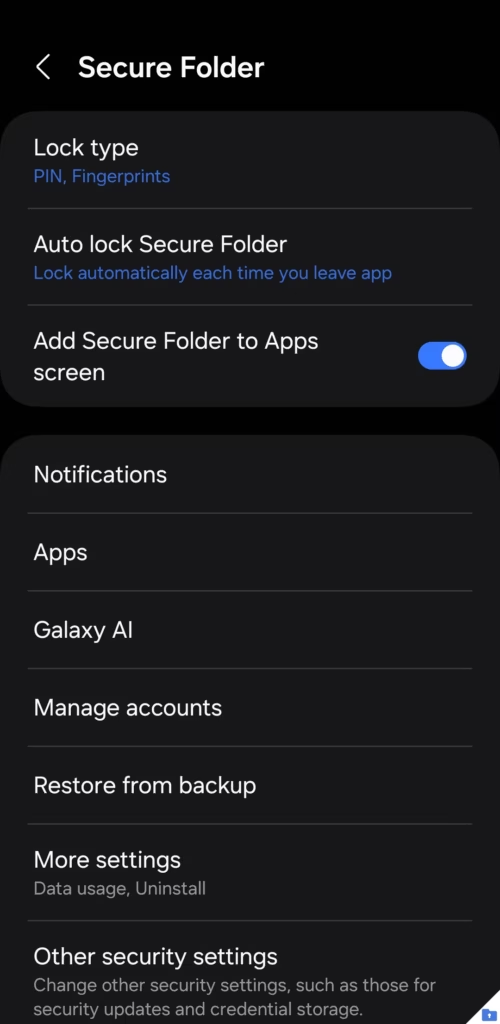Samsung Galaxy 사용자 인 경우 Samsung의 통합 보안 기능에 대해 안전 디렉토리로서 응용 프로그램, 문서 및 민감한 파일을 보호 할 수 있습니다. 그러나이 기능을 최대한 활용 했습니까?
지문의 잠금 해제에서 애플리케이션 복사 및 숨겨진 알림에 이르기까지 안전 폴더에 대한 8 가지 흥미로운 팁이 있습니다.
1. 지문으로 보안 폴더를 잠금 해제하여 즉시 액세스 할 수 있습니다.
– 안전 폴더를 열고 세 가지 메뉴를 클릭하십시오.
– 설정> 잠금 유형으로 이동하십시오.
– 변환 지문을 켜고 지문으로 인증하십시오.
2. 안전 폴더 아이콘을 사용자 정의하거나 완전히 숨 깁니다.
– 보안 폴더를 열고 세 가지 메뉴를 누릅니다.
– 사용자 정의 옵션 및 다른 응용 프로그램 이름과 아이콘을 선택하십시오.
– 응용 프로그램 화면에 추가 안전 폴더를 비활성화하십시오.
3. 안전 폴더를 사용하여 듀얼 애플리케이션을 복제하고 실행합니다.
– 안전 폴더를 엽니 다.
– + 아이콘을 클릭하고 복사 할 응용 프로그램을 선택하십시오.
– 응용 프로그램의 두 번째 성능을 추가하고 만듭니다.
4. 안전 폴더 애플리케이션에서 숨겨진 알림 :
– 개방형 안전 디렉토리 설정.
– 숨겨진 변환 내용을 활성화합니다.
5. 다시 시작한 후 통지를 잠그는 안전 디렉토리에 대한 불편 함을 중단하십시오.
– 안전 디렉토리를 열고 설정> 기타 보안 설정으로 이동하십시오.
– 자동 데이터 디코딩을 허용합니다.
6. 보안 폴더 데이터의 외부 아카이브 백업 :
– Galaxy Store에서 Samsung Smart Switch를 다운로드하십시오.
– 백업 중에 안전 폴더를 선택하십시오.
– 백업을 외부 저장 장치 또는 컴퓨터에 저장합니다.
7. 배터리/비밀번호 옵션 활성화 :
– 개방형 안전 디렉토리 설정.
– 키 유형> 삼성 계정을 다시 설정하십시오.
8. 모든 파일을 안전 폴더에서 한 단계로 이동하십시오.
– 개방형 안전 디렉토리 설정.
– 제거로 이동하십시오.
– 확인하기 전에 “차량 파일을 안전 폴더 밖으로 이동”을 선택하십시오.
이 팁을 사용하면 Samsung Galaxy Phone에서 안전 폴더 기능을 최대한 활용할 수 있습니다. 주석 섹션에서 안전 폴더 와이 팁 사용에 대한 귀하의 의견을 공유하십시오! 🚀
당신이 삼성 갤럭시 사용자, 아마도 당신이 들었을 가능성이 높습니다 안전 폴더삼성의 통합 보안 기능은 민감한 응용 프로그램, 문서 및 파일을 보호합니다. 그러나 당신은 정말로 그것을 최대한 활용합니까?
에서 접근 지문 도착하다 응용 프로그램을 복사하십시오 그리고 숨겨진 통지이것은 8 개의 안전 폴더가 취할 것입니다 프라이버시와 편의성 다음 단계로.
1. 지문으로 보안 폴더를 잠금 해제하여 즉시 액세스하십시오.
강한 배터리 또는 비밀번호 개인 데이터를 보장하는 것이 중요하지만 여러 번 입력하면 불편 함을 유발할 수 있습니다. 대신 활성화하십시오 지문 잠금을 해제하십시오 더 빠르고 원활한 액세스를 위해.
안전 폴더에 대한 지문 잠금 해제를 켜는 방법 :
- 열려 있는 안전 폴더 그리고 클릭 3 개의 점 메뉴.
- 가다 설정> 잠금 유형.
- 되튐 지문 지문을 사용하여 변환 및 인증.
이제 잠금을 해제 할 수 있습니다 안전 폴더 등록 된 지문을 즉시 사용하십시오!


2. 안전 폴더 아이콘을 사용자 정의하거나 완전히 숨 깁니다
안전 폴더를 만들고 싶습니다 눈에 띄지 않습니다? UI가 당신을 허용합니다 이름 바꾸기 안전 디렉토리 및 아이콘을 변경하십시오.
보안 폴더의 이름과 기호를 사용자 정의하는 방법 :
- 보안 폴더를 열고 누릅니다 3 개의 점 메뉴.
- 선택하다 관습 그리고 선택하십시오 다른 앱과 기호.
- 박수 적용하다 변경 사항을 저장합니다.
더 많은 프라이버시를 위해 가능합니다 숨다 응용 프로그램 서랍의 보안 디렉토리 :
- 안전 폴더 설정> 폴더를 끄려면 안전 폴더를 애플리케이션 화면에 추가하여> HIED로 확인하십시오.
이제 안전 폴더가됩니다 사라지다 설정에서 수동으로 액세스하지 않는 한.


3. 안전 폴더를 사용하여 듀얼 애플리케이션을 복제하고 실행합니다.
안전 폴더가 할 수 있다는 것을 알고 있습니까? 인간 응용 프로그램, 실행할 수 있습니다 여러 계정 같은 전화로?
삼성과 같지 않습니다 이중 메신저 (특정 소셜 미디어 응용 프로그램에 대해서만 작동), 안전 폴더 복제 할 수 있습니다 어느 응용 프로그램 – 포함 Instagram, Gmail, Chrome, Game 등.
안전 폴더에서 응용 프로그램을 복사하는 방법 :
- 열려 있는 안전 폴더.
- 딸깍 하는 소리 + 기호 복사하려는 응용 프로그램을 선택하십시오.
- 박수 추가하다응용 프로그램의 두 번째 표현식이 생성 될 것입니다.
이제 유지할 수 있습니다 별도의 작업 및 개인 계정 ~와 함께 두 개의 독립 버전 동일한 응용 프로그램의!


4. 안전한 폴더 애플리케이션에서 숨겨진 알림
안전 디렉토리는 응용 프로그램을 보호하지만 공고 이러한 응용 프로그램에서 여전히 나타날 수 있습니다 잠금 화면 및 알림 보드노출 민감한 콘텐츠.
안전 폴더를 숨기는 방법 :
- 열려 있는 안전 폴더를 설치하십시오.
- 박수 공고 그리고 활성화 컨테이너 변환.
당신도 할 수 있습니다 통지를 비활성화했습니다 에 따라 개별 응용 프로그램의 경우 신청 통지 완전한 개인 정보를 위해.


5. 재시작 후 통지를 잠긴 안전 디렉토리에 대한 불편 함을 중지하십시오.
전화를 다시 시작할 때마다 보안 디렉토리가 표시됩니다. 발표는 불편합니다잠금 해제 될 때까지 안전 폴더 애플리케이션으로부터 알림을받지 못합니다.
도착하다 이것을 끄십시오허용하다 자동 데이터 디코딩 안전한 폴더 설정에서.
안전 폴더를 중지하는 방법 : 알릴 수 있습니다.
- 열려 있는 안전 폴더 그리고가 설정> 기타 보안 설정.
- 허용하다 자동 데이터 디코딩.
이런 식으로 안전한 폴더가됩니다 자동 잠금 해제 다시 시작한 후에는 지속적인 통지가 없습니다.


6. 보안 폴더 데이터를 외부 아카이브로 백업합니다
안전 폴더를 제공하는 동안 훌륭한 보안당신은 위험에 처해 있습니다 모든 개인 파일을 잃었습니다 장치가 손실되거나 도난 당하거나 오작동하는 경우.
이전에는 삼성이 허용했습니다 클라우드 백업그러나이 기능은 제거되었습니다. 대신 안전 폴더 데이터를 백업 할 수 있습니다 손 사용 삼성 스마트 스위치.
보안 폴더 데이터를 백업하는 방법 :
- 다운로드 삼성 스마트 스위치 ~에서 갤럭시 스토어.
- 선택하다 안전 폴더 백업 과정에서.
- 백업을 하나로 저장하십시오 외부 저장 장비 또는 컴퓨터.
당신의 백업이 암호화됩니다삼성 전화로 복원 할 수 있는지 확인하십시오.


7. 배터리/비밀번호 옵션을 활성화하십시오
잊어 버린 경우 코드 또는 비밀번호가지다 기본 복구 옵션이 없습니다그것은 당신이 할 수 있다는 것을 의미합니다 저장된 모든 데이터를 잃었습니다.
다행스럽게도, 삼성은 계정 복구 옵션을 제공합니다기본적으로 켜지지 않을 수 있습니다.
보안 폴더 계정 활성화 방법 :
- 열려 있는 안전 폴더를 설치하십시오.
- 가다 잠금 유형> 삼성 계정으로 다시 설정합니다.
이제 핀/비밀번호를 잊어 버리면 “배터리/비밀번호를 잊어 버리십시오” 선택 사항이며 사용하여 재설정 할 수 있습니다 삼성 계정 로그인 정보.


8. 한 단계로 모든 파일을 안전 폴더에서 이동하십시오.
원하다 보안 폴더를 끄십시오 그러나 그것은 필요합니다 모든 데이터를 이동하십시오 먼저? 대신 수동 이동 파일통합 된 사용 제거하십시오 선택적 모든 것을 동시에 전송합니다.
제거하기 전에 파일을 안전 폴더에서 옮기는 방법 :
- 열려 있는 안전 폴더를 설치하십시오.
- 가다 설정> 제거를 추가하십시오.
- 선택하다 “안전 폴더에서 차량 파일을 이동하십시오 확인하기 전에.
이것은 모든 것을 보장합니다 사진, 비디오 및 문서 장차 ~ 가 되는 표준 아카이브로 전환했습니다 ~ 전에 안전 디렉토리가 삭제됩니다.
사용하기로 결정한 경우 안전 폴더 다시그냥 다시 설치하십시오 갤럭시 스토어-당신의 백업은 그대로 유지됩니다.


마지막 생각
삼성 안전 폴더 놀라운 기능입니다 민감한 데이터, 응용 프로그램 및 파일을 보호하십시오 호기심 많은 눈에서. 이런 것들로 전문적인 팁당신은 개선 할 수 있습니다 보안, 효율성 및 개인 정보 삼성 갤럭시 장치를 최대한 활용하는 동안.
전체 잠재력을 위해 안전한 폴더를 사용하고 있습니까? 알려주세요 논평!! 🚀
<
div class = “임신”>
<
H1> 결론 8 각 Samsung Galaxy 사용자에 대한 팁은 민감한 데이터를 보호하는 데 중요한 기능이어야합니다. 위의 팁을 사용하면 Samsung Galaxy 장치의 보안, 효율성 및 개인 정보를 향상시킬 수 있습니다. 데이터의 안전을 보장하기 위해이 기능을 최대한 활용하십시오.